듀얼 모니터 연결 시 깜빡거림 현상을 해결해보자.
듀얼 모니터를 사용하고 싶어서 연결했는데 아.. 이런.. 한 1~2분에 한 번씩 또는 그 이상의 시간에 불특정 하게 깜빡거립니다. 1분 이내, 몇 초간 간격으로 계속 그러는 것도 아니고 띄엄띄엄 한 번씩 '깜빡'그러는데 상당히 신경 거슬리네요.
듀얼 모니터 연결 시 깜빡 거림 현상 생긴 원인은 극명
화면이 잘 나오다가 한 번씩 검은 화면이 1초 정도 나오다 보니 깜---빡 하는 느낌이 드는데 10분 동안 한 8번 정도 그러는 거 같은데 굉장히 거슬립니다. 다른 데스크탑 PC에서는 아무런 이상 없던 듀얼 모니터로 사용하던 모니터 2개를 그대로 '문제의' 데스크탑 PC에 연결하고 나서 생긴 '깜------빡' 현상이니 원인은 아주 극명합니다. 이 데스크탑 PC의 문제. 그러나 저와 같은 일반인이 대체 이 데스크탑 PC에서는 무엇이 다르길래 그러는지까지는 모릅니다...
이제 이 문제를 해결하기 위해서 다양하게 건드려보아야 할 듯 합니다.
웹 서핑해보고 듀얼 모니터 연결했을 때 깜빡거림을 해결하는 방법을 제시해주시는 분들의 방법을 모아보았습니다. 시간 허비하지 말라는 의미로 정리해 둡니다.
- 양쪽 모니터의 주사율을 동일하게 맞혀라.
- msconfig 에서 설정 바꾸고 컴퓨터 다시 시작하기.
그래픽 카드 설정을 바꿔라. nvidia- 전자기기간 간섭이니 전원 코드를 다른 곳에 꽂아라.
- 모니터를 교체하라.
- 괜한 시간 허비하지 말고 케이블을 교체해 보라.
1. 양쪽 모니터의 주사율을 동일하게 맞혀라
듀얼 모니터 깜빡거림을 해결하려고 찾아보면 가장 많이 나오는 해결방법이 이겁니다. 양쪽 모니터의 주사율이 맞지 않아 생기는 문제라고 보는 것 같습니다. 맞춰봅시다!!
- 바탕화면에서 마우스 우측 버튼 클릭
- 새폴더, 보기, 정렬기준,...디스플레이 설정(D), 개인설정(R) 창에서 / 디스플레이설정(D) 클릭
- 그러면 아래 화면과 같이 디스플레이 화면이 보입니다.

듀얼 모니터 깜빡거림을 해결하는 방법 중 주사율을 맞히려면
- 아래와 같은 디스플레이 설정창에서 고급 디스플레이 설정으로 들어갑니다.

그러면 아래처럼 디스플레이 정보가 나옵니다. 듀얼 모니터 깜빡거림을 해결하는 방법 중 주사율을 맞히려면
- 디스플레 플레이 1의 어댑터 속성을 표시를 클릭합니다.
- 속성을 볼 수 있는 창이 뜹니다.
- 어댑터/ 모니터/색 관리 탭 중 '모니터'를 선택합니다.

모니터 탭을 누르면 아래 화면처럼
모니터 설정 - 화면 재생 빈도를 볼 수 있습니다.
제 경우에는 디스플레이 1 : 유선 디스플레이는 화면재생 빈도가 60Hz 하나뿐이었습니다.

동일하게 고급 디스플레이 설정 - 디스플레이 선택에서
디스플레이 2 : 3288W를 선택하고
모니터 설정 - 화면 재생 빈도를 봅니다.
제 경우에는 디스플레이 2 : 3288W에서도 화면 재생 빈도가 60Hz 하나뿐이었습니다.

애석하게도 이 방법은 저의 데스크톱 PC에게는 해결방법이 되지 못했습니다. 화면 주사율이 맞지 않아서 생기는 문제는 아닐 수밖에 없었기에 이 방법은 패스..
2. msconfig 에서 설정 바꾸고 컴퓨터 다시 시작하기
주사율 맞혀보면 해결될 줄 알았는데 이미 주사율은 양쪽 모니터 모두 60Hz로 고정된 상태로 잘 맞춰져 있어서 시무룩... 다음 방법은 뭘까?... msconfig로 들어가서 설정을 바꾸었더니 해결되었다고 하는 내용!!
- 아래 화면과 같이 윈도 검색창에서 msconfig라고 칩니다.
- 그리고 엔터!!
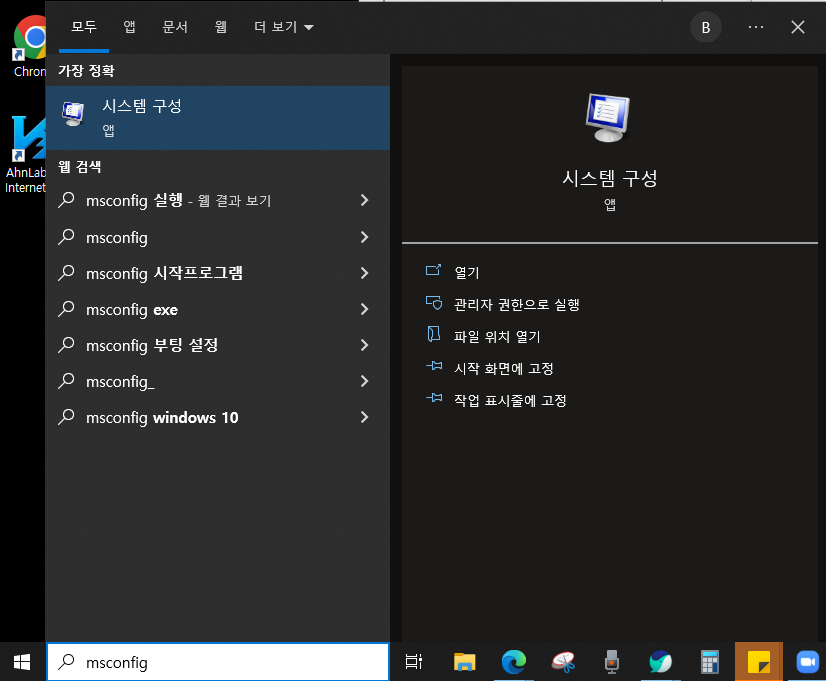
그러면 아래 화면처럼 시스템 구성 화면이 나옵니다.
- 탭을 보면, 일반 / 부팅 / 서비스 / 시작 프로그램 / 도구 이렇게 보입니다.
- 여기서 서비스 탭을 선택합니다.
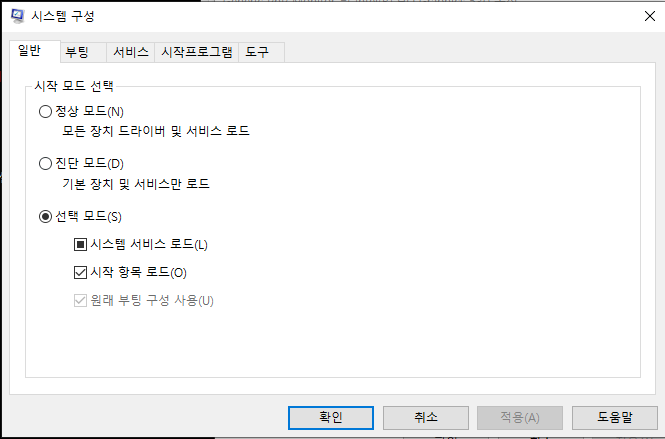
그러면 아래 화면처럼 '서비스' 화면이 나옵니다.
- 커서를 서비스 칸에 두고 클릭하면 알파벳 순으로 정렬됩니다.
- Problem Reports and Solutions.. 를 눌러서 해제합니다.
- Windows Error Reporting Service를 눌러서 해제합니다.
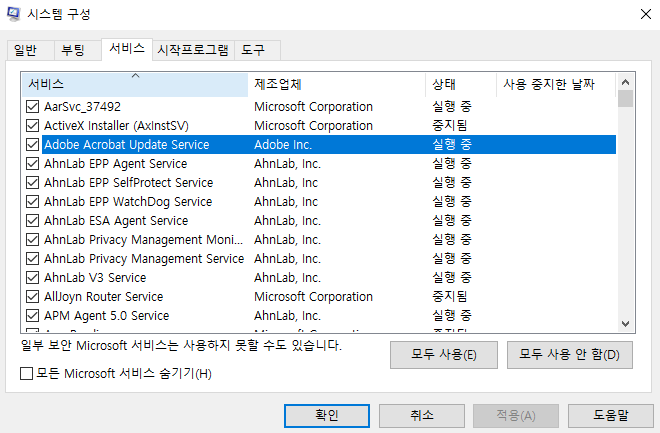
Problem Reports and Solutions.. 를 눌러서 해제합니다.
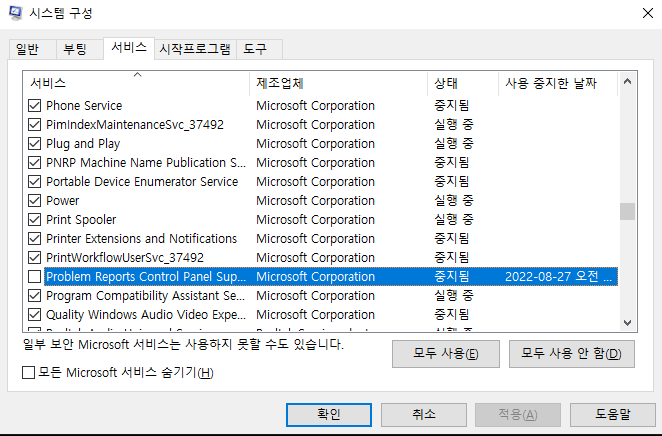
Windows Error Reporting Service를 눌러서 해제합니다.
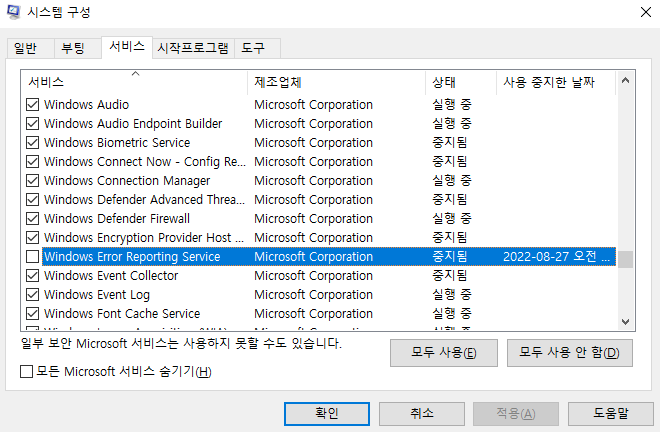
그리고 확인 버튼을 누릅니다.
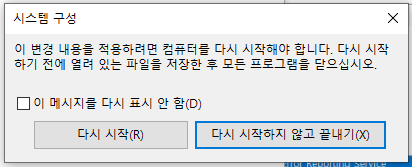
시스템 구성 창이 뜨면서 다시 시작해야 함을 알려줍니다.
- '다시 시작'을 누릅니다.
- 이렇게 해서 시스템을 다시 시작하면 해결
3. 그래픽 카드 설정을 바꿔라. nvidia
주사율 맞히기, msconfig 2가지를 모두 다 해보았는데 그대로 깜빡거립니다. 해결이 안 되네요...
그래서 또 다른 방법을 찾아보니 그래픽 카드 설정을 바꾸라고 하네요.
그러나 제 경우에는, 그래픽 카드가 내장이라... 딱히 해당되지 않는 듯해서 이 방법은 패스합니다.
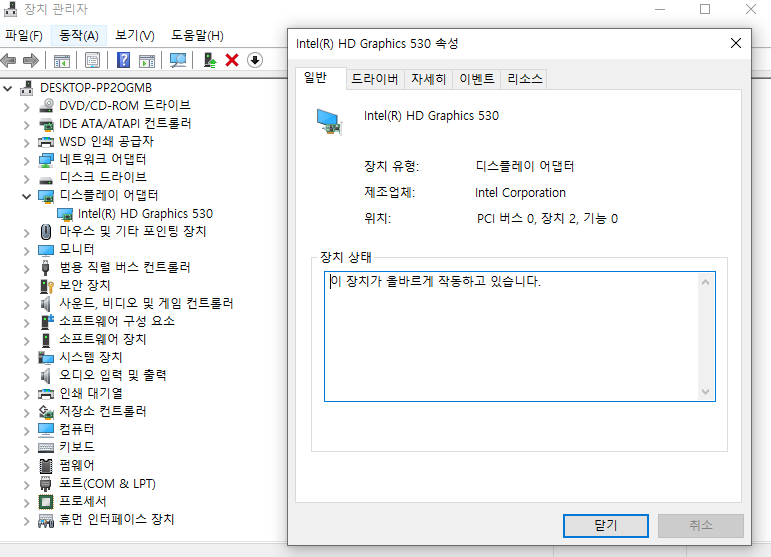
그러고 보니 디스플레이 설정에서 '화면 깜박임 고치기'가 있었네요.
눌러보니 연결되는데, 안전모드 나오고... 왠지 복잡해 보여서 일단 패스합니다.
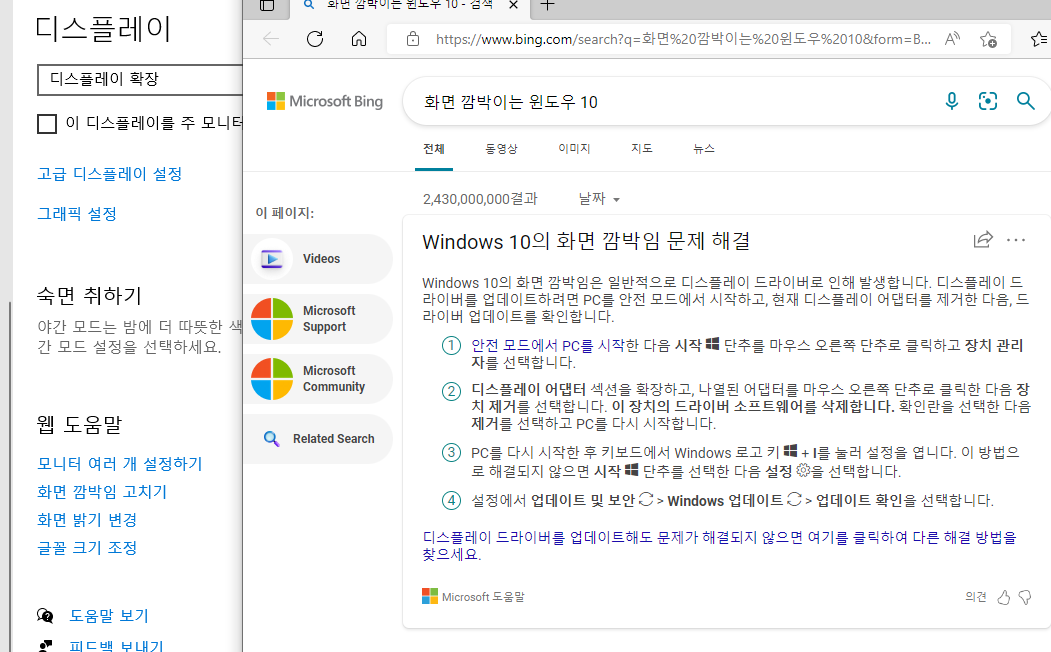
4. 전자기기간 간섭을 고려하여 전원코드를 다른 곳에 꽂아라.
아... 모니터 화면이 깜---빡......... 잘 나오다 깜---빡 거리니까 여전히 신경 거슬립니다. 아... 왜 안 잡히지... 그런데 왠지, 굉장히 간단하고 신박한 방법이 있지 않을까? 하여 찾아보다가 이런 방법을 제시하는 것도 보았습니다.
- 하나의 멀티탭에 모니터 2개를 모두 연결해서 그렇다.
- 전자장비는 간섭이 발생한다 그래서 깜빡거리는 것이다.
- 그러니 다른 전원장치에 꽂아라.
바로 다른 콘센트 구멍을 찾아서 꼽았습니다.
아.... 아무런 기별 없이 여전합니다. 실패!!
5. 모니터를 교체하라.
아... 여전히 깜빡 거리는데...이번에는 모니터를 교체해보려고 합니다. 다른 PC에서 듀얼모니터로 잘 쓰고 있는 22인치 모니터 2개가 있어서 그대로 달아보았습니다. 아...여전히 한쪽이 깜빡거립니다.
실패...
6. 괜한 시간 허비하지 말고 케이블을 교체해 보라
아... 여전히 깜빡거리는데... 이번에는 케이블을 교체해보려고 합니다. 그러고 보니 데스크톱의 RGB 쪽에서 나온 모니터 쪽만 깜빡거립니다. 데스크톱에서 나가는 모니터 포트는 2개밖에 없었습니다. 한쪽이 DVI 다른 한쪽은 RGB입니다. 잘 생각해보니 RGB 쪽에서만 깜빡거림이 생기네요 모니터 케이블을 바꿔 끼워도 여전히 RGB 쪽만 깜빡거립니다. 케이블 문제 거나 RGB 포트의 문제로 보입니다.
일단, RGB 케이블이 남는 게 있어서 바꿔보았습니다.
오호!! 깜빡거림이 해결!?.....
되는 듯했는데....
해결된 것은 아니고 깜... 빡 거리는 시간이 달라진 듯합니다. 한 1분도 채 지나지 않아 서너 번 깜빡이던 게 2-3분에 한번 정도로 느껴지는 듯..
그래도 뭔가 실마리를 찾은 듯하니 새로 사서 바꿔보려고 합니다.
- 현상 : RGB 케이블로 연결한 모니터는 1분도 채 지나지 않아 여러 번씩.. 깜---빡 거리는 현상.. 한 15초에 한 번씩 정도
- 1단계 : 거의 동일한 외형의 GRB 케이블로 교체했더니 깜빡 거림의 간격이 달라짐. 체감상 2-3분 정도에 한 번
- 2단계 : 다른 RGV 케이블을 구매하여 교체했더니 깜빡 거림의 간격이 달라짐. 체감상 3-4분 정도에 한 번
- 3단계 : DVI 케이블도 바꿔보자. DIV-DIV케이블은 아니지만 DIV-HDMI 케이블이 있어서 바꿔 봄.
RGB 케이블을 바꾸고, 조금 나아졌지만 깜빡 거림이 완전히 없어지지는 않았습니다.
DVI 케이블도 바꿔보면 어떤 차이가 있을까? 찾아보겠습니다.
한편 DVI- HDMI 케이블로 바꾸고 나서 주사율을 체크해보니 설정이 달랐습니다.
케이블이 바뀌니 주사율이 달라지나? 궁금하기는 했지만
60Hz로 고정되어 있던 주사율이 달라진 겁니다.???!!
디스플레이 2 : 3288W는 화면 재생 빈도 여러 가지를 선택할 수 있었습니다. 60Hz로 맞추었습니다.
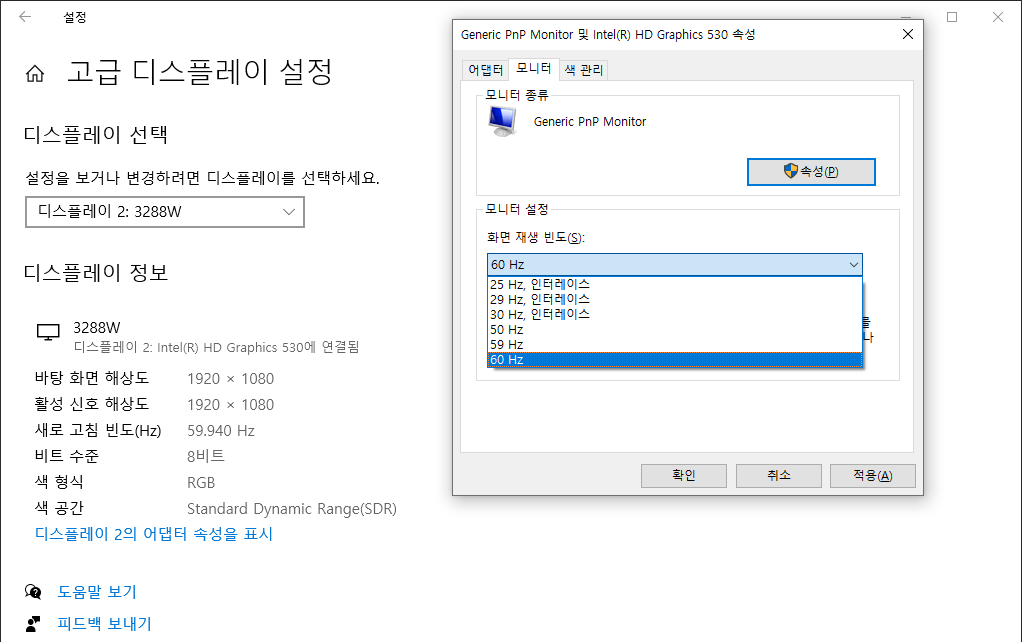
양쪽 모니터를 모두 60Hz 로 맞추기 위해
- 화면 재생 빈도를 60Hz에 두고 '확인'을 누릅니다/
- 이 디스플레이 설정을 유지하겠습니까? 에서 변경한 설정 유지를 누릅니다.
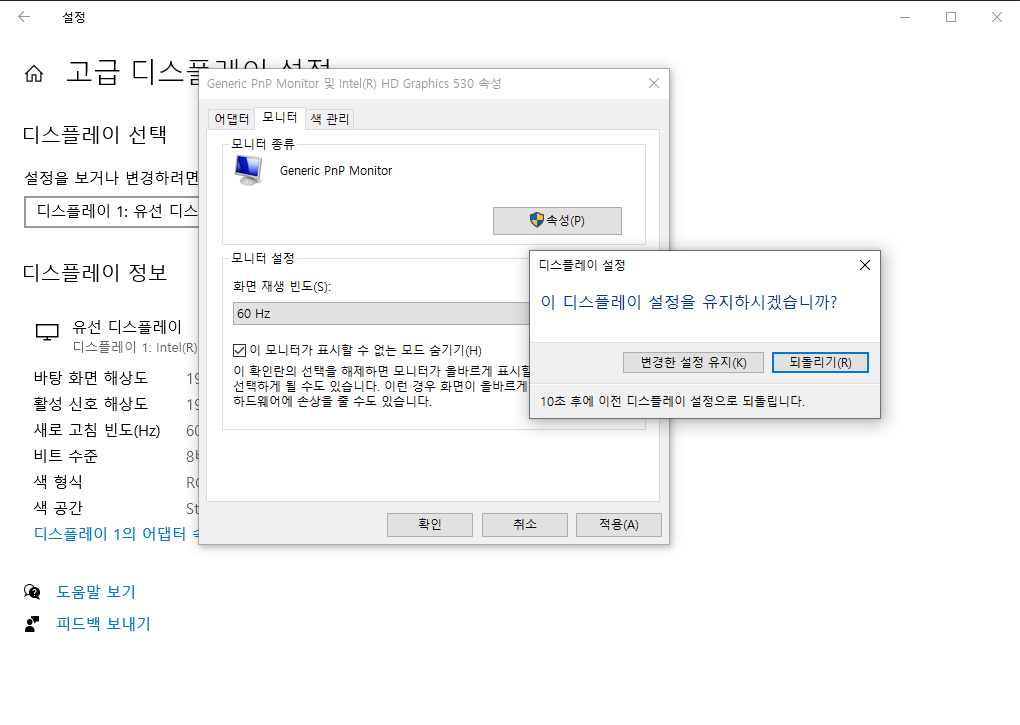
이렇게 해서 더 이상 깜빡거리지 않는다면 성공!!
기대를 하고 기다려보았습니다.
그러나...
제 경우에는.... 이 방법으로 인해 그나마 3분에 한번 정도 깜빡이던 것이 다시 10초에 한번 정도 깜빡 거리는... 더 최악의 방법이 되었습니다...... 시무룩.... 아까 쓰던 원래의 DVI-DVI 케이블로 다시 바꾸니 그나마 깜빡 거리는 텀이 길어졌습니다.
위 단계를 진행하다보면 성공하는 경우도 있는 듯 한데, 저는 여전히 찾아봐야겠습니다...
정리 요약.
듀얼 모니터를 연결하였다. RGB 케이블 쪽 모니터가 1-2분에 한 번씩 깜 빡 거린다. 상당히 거슬린다. 다른 PC에서는 아무 문제없던 모니터인데도 그런다. 도대체 왜 그런 걸까?... 나름의 해결방법을 찾아보고 정리하고 해 보았다.
- 양쪽 모니터의 주사율을 동일하게 맞혀라. ; 실패!! 주사율이 이미 60Hz로 고정되어 같았던 상태였다.
- msconfig 에서 설정 바꾸고 컴퓨터 다시 시작하기. ;실패!! 변화 없이 깜--빡거렸다.
그래픽 카드 설정을 바꿔라. nvidia- 전자기기간 간섭이니 전원 코드를 다른 곳에 꽂아라. ;실패 !! 변화 없이 깜--빡거렸다.
- 모니터를 교체하라. ;실패 !! 변화 없이 깜--빡거렸다.
- 괜한 시간 허비하지 말고 케이블을 교체해 보라. ; 그나마 개선된다...깜빡 거리는 텀이 길어지는 느낌이 들긴 하는데 느낌일 뿐 과학적이지는 않다.
댓글